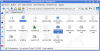Diagnóstico básico:SeaMonkey
De MozillaES - Documentación
1.- Cierre SeaMonkey Suite y reinicie el computador, si continúa el problema siga con el numeral 2.
2.- Si el programa se puede abrir limpie la caché en Editar -> Preferencias -> Avanzadas -> Caché -> Vaciar Caché, también pruebe cambiando el tema de SeaMonkey a Modern o también a Classic y reinicie, si continúa el problema siga con el numeral 3.
3.- Cierre SeaMonkey desde Archivo -> Salir, revise bien que no esté trabajando el programa así usted lo haya cerrado. (Ver también ¿Cómo forzar el cierre de la aplicación?)
4.- Si usted tiene extensiones instaladas y puede usar los menús, desinstale las extensiones o tema que instaló o actualizó últimamente (Editar -> Preferencias -> Apariencia -> Temas) y repita el numeral 3. Si continúa el problema siga con el numeral 5.
5.- Antes de ejecutar cualquiera de los pasos que se enunciaran a continuación se recomienda hacer una copia del perfil esto para evitar que su información vital desaparezca:
- Repita el numeral 3 y borre el archivo "XUL.mfl" (Windows), "XUL.mfasl" (GNU/Linux), o "XUL FastLoad File" (Mac OS X) presente en el directorio raíz del perfil de SeaMonkey, si continúa el problema revise el siguiente paso.
- Repita el numeral 3 de nuevo y borre el archivo "localstore.rdf" del perfil de SeaMonkey, esto ocasionará que todos los cambios que le haya hecho a la barra de herramientas se reinicie. Si continúa el problema revise el siguiente paso.
- Repita el numeral 3 de nuevo y borre las carpetas "chrome" y "extensions" (este último si estuviese presente), que están en el perfil de SeaMonkey, esto ocasionará que todos sus temas y extensiones almacenados en su perfil de SeaMonkey desaparezcan. Si continúa el problema revise el siguiente paso.
- Repita el numeral 3 y cree un perfil nuevo (¿Cómo creo un nuevo perfil?). Si el problema no se soluciona siga al numeral 6.
6.- Realice una instalación limpia de SeaMonkey Suite:
- Desinstale SeaMonkey Suite.
- Elimine manualmente el directorio donde instaló SeaMonkey Suite y el directorio GRE (
C:\Archivos de Programa\Archivos Comunes\mozilla.org\GRE).
- Abra los archivos temporales
Inicio -> Ejecutar -> %temp%y borre todos los archivos y directorios en la carpeta de archivos temporales.
- Vuelva a descargar SeaMonkey Suite e instale.
7.- Casos extremos de inestabilidad y arranque: Si al realizar los anteriores pasos, en especial el de realizar una instalación limpia de SeaMonkey Suite lea con cuidado las siguientes recomendaciones:
- Verifique que su computadora este libre de virus y otras amenazas que puedan afectar el normal comportamiento del software.
- Si ha realizado una actualización de Microsoft Windows en los días que sus problemas comenzaron pruebe desinstalándola para verificar si es la causa de su problema ya que a veces estas actualizaciones hacen conflicto.
- Verifique que ningún programa que haya instalado recientemente este haciendo conflicto con SeaMonkey Suite.